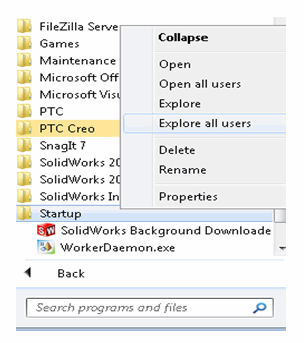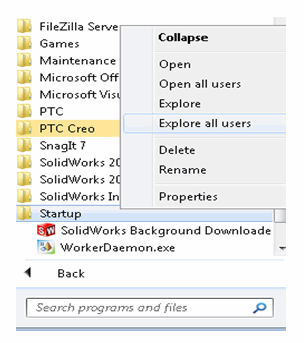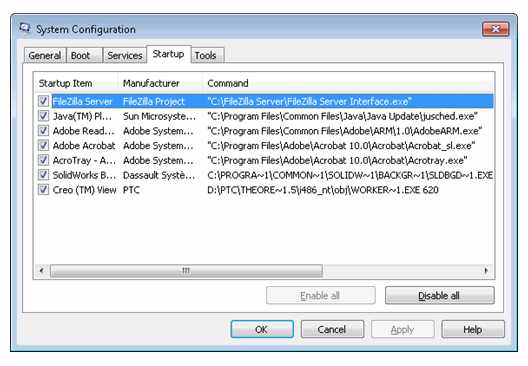Autodesk Inventor とともに自動的に起動するように GS Worker Daemon を設定
WorkerDaemon が起動時に実行されるように設定するには、次の手順に従います。
1. Theorem のインストール場所にある obj フォルダ (D:\PTC\Theorem_14.0.5\i486_nt\obj など) に含まれている WorkerDaemon.exe ファイルのショートカットを作成します。
2. ショートカットを右クリックし、「プロパティ」を選択します。WorkerDaemon を起動するポート番号を追加してターゲットを修正します。たとえば、D:\PTC\Theorem_14.0.5\i486_nt\obj\WorkerDaemon.exe620 と指定します (620 がポート番号です)。
3. Windows で、 > > の順に移動します。「スタートアップ」フォルダを右クリックし、「エクスプローラー - All Users」を選択します。
4. 「スタートアップ」フォルダの場所が開きます (D:\User Profiles\All Users\Start Menu\Programs\Startup など)。ステップ 1 で作成したショートカットをコピーし、「スタートアップ」フォルダに貼り付けます。
5. WorkerDaemon が起動時にシステムコンフィギュレーションのチェックが行われることによって自動的に起動されることを確認します。Windows で、 > の順に選択し、コマンドラインに msconfig と入力します。「スタートアップ」タブを選択し、WorkerDaemon エントリを探します。